Löschen Sie mühelos alle Inhalte und Einstellungen auf dem iPhone, iPad oder iPod vollständig und dauerhaft.
- Löschen Sie iPhone Junk-Dateien
- IPad Cache leeren
- Löschen Sie die iPhone Safari-Cookies
- IPhone-Cache löschen
- IPad-Speicher löschen
- IPhone Safari-Verlauf löschen
- Löschen Sie die iPhone-Kontakte
- Löschen Sie iCloud Backup
- IPhone E-Mails löschen
- Löschen Sie das iPhone WeChat
- Löschen Sie die iPhone WhatsApp
- IPhone-Nachrichten löschen
- Löschen Sie iPhone-Fotos
- Löschen Sie die iPhone-Wiedergabeliste
- Löschen Sie den iPhone Restrctions Passcode
So kaufen Sie auf einfachste Weise mehr Speicherplatz auf dem iPhone
 aktualisiert von Lisa Ou / 25. Juli 2023, 14:20 Uhr
aktualisiert von Lisa Ou / 25. Juli 2023, 14:20 UhrHallo! Ich bin ein professioneller Spieler in vielen berühmten MOBA-Spielen. Ich habe 7 davon auf mein iPhone heruntergeladen, weil ich damit live streame. Allerdings ist auf meinem iPhone nicht mehr genügend Speicherplatz vorhanden. Ich habe beschlossen, mehr iPhone-Speicher zu kaufen. Können Sie mir helfen, zu erfahren, wie ich mehr Speicher auf dem iPhone 11 kaufen kann? Vielen Dank im Voraus!
Eine traurige Tatsache ist, dass Sie keinen zusätzlichen iPhone-Speicher kaufen können. Es gibt jedoch alternative Möglichkeiten, mehr Speicherplatz auf Ihrem iPhone zu schaffen. Bitte sehen Sie sie sich unten an.
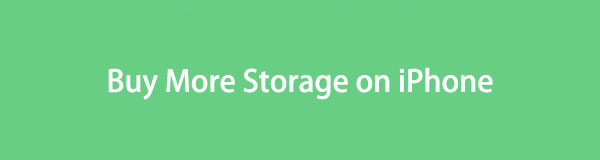

Führerliste
Teil 1. So kaufen Sie mehr Speicherplatz auf dem iPhone
Der iPhone-Speicher ist nicht erweiterbar. Das bedeutet nur, dass Sie keinen weiteren Speicherplatz dafür kaufen können. Selbst Apple kann das nicht. Wenn Sie mehr Speicherplatz auf Ihrem Telefon wünschen, rüsten Sie es auf oder kaufen Sie ein iPhone-Modell mit großem Speicherplatz. Sie können jedoch Cloud-Speicher verwenden, wenn Sie dies nicht möchten. In diesem Fall können Sie Ihre iPhone-Dateien darauf speichern, ohne sie zu löschen. Das Gute daran ist, dass sie als Ihre Datensicherung dienen. Sie können Ihre Dateien wiederherstellen, auch wenn Sie sie verloren haben.
Lassen Sie uns die beiden führenden Cloud-Speicher entdecken: Google Drive und iCloud. Bitte geben Sie unten einen kurzen Hintergrund dazu.
FoneLab iPhone Cleaner ist der beste iOS-Datenreiniger, der alle Inhalte und Einstellungen oder bestimmte Daten auf dem iPhone, iPad oder iPod Touch einfach löschen kann.
- Bereinigen Sie unerwünschte Daten von iPhone, iPad oder iPod touch.
- Löschen Sie Daten schnell durch einmaliges Überschreiben, wodurch Sie Zeit für viele Datendateien sparen können.
- Es ist sicher und einfach zu bedienen.
Option 1. iCloud-Speicher
iCloud stellt Ihnen 5 GB kostenlosen Speicherplatz zur Verfügung. Sie können es zum Sichern Ihrer Dateien verwenden. In diesem Fall können Sie die überschüssigen Dateien auf Ihrem iPhone löschen, ohne sich darum kümmern zu müssen. 5 GB kostenloser Speicherplatz reichen Ihnen möglicherweise nicht aus. Das Gute daran ist, dass Sie Ihren iCloud-Speicher aufrüsten können, indem Sie je nach zusätzlichem Speicher einen bestimmten Betrag bezahlen. Sie können den Betrag überprüfen, indem Sie die Website https://support.apple.com/en-ph/HT201238 besuchen.
Wie kaufe ich mehr iCloud-Speicher auf dem iPhone? Auf iCloud kann über iPhones und Computer zugegriffen werden. Wir zeigen Ihnen detaillierte Schritte dazu als Bonustipps zum Speichern der überschüssigen Dateien Ihres iPhones. Bitte wählen Sie die für Sie einfachste Methode. Weitergehen.
Wenn Sie iCloud auf Ihrem iPhone aktualisieren möchten, öffnen Sie bitte die Einstellungen App und tippen Sie auf den Namen Ihres iPhones. Bitte wählen Sie später die aus iCloud Symbol. Wählen Sie im nächsten Bildschirm bitte „Upgrade auf“ aus iCloud + Taste. Auf dem Telefon müssen Sie einen Plan auswählen und auf tippen Upgrade auf iCloud drücken Sie die Taste erneut, um zu bestätigen. Um Ihre iPhone-Dateien zu sichern, kehren Sie bitte zum vorherigen Bildschirm zurück und tippen Sie auf iCloud Backup- Taste. Tippen Sie auf die Jetzt sichern Klicken Sie auf die Schaltfläche und das Telefon sichert sofort Ihre vorhandenen Dateien. Sie können jetzt einige Ihrer iPhone-Daten löschen, um Speicherplatz freizugeben.
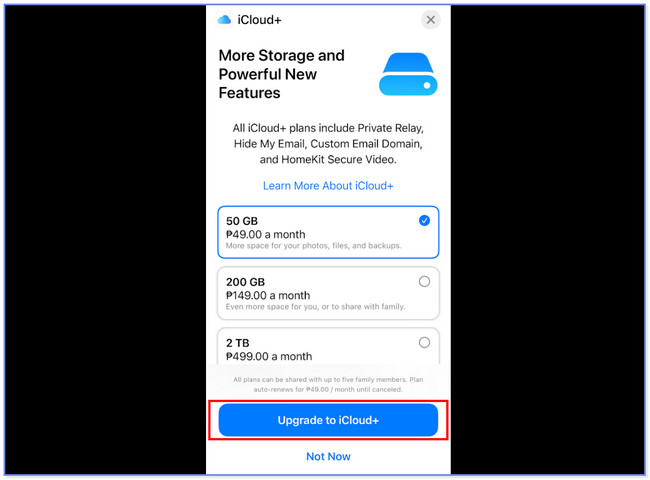
Wenn Sie einen Mac verwenden, klicken Sie bitte oben auf das Apple-Menü. Danach klicken Sie bitte auf Systemeinstellungen auf seine gegebenen Entscheidungen. Wählen Sie die Schaltfläche „Apple ID“ und dann das iCloud-Symbol. Sie werden das sehen Verwalten Schaltfläche in der unteren rechten Ecke des Bildschirms. Bitte klicken Sie darauf und wählen Sie das aus Ändern Sie den Speicherplan or Kaufen Sie mehr Speicherplatz Taste. Bitte wählen Sie einen Plan aus, den Sie bevorzugen. Geben Sie das Apple D-Passwort ein und klicken Sie auf die Schaltfläche „Weiter“, um den Vorgang abzuschließen. Gehen Sie zurück zur iCloud-Oberfläche und Sie sehen die unterstützten Daten. Bitte kreuzen Sie die Kästchen der Dateien an, die Sie sichern möchten.
Hinweis: Der Aktualisierungsvorgang wird mit Ihrem iPhone synchronisiert. Aber nur, wenn Sie mit dem Mac dasselbe iCloud-Konto oder dieselbe Apple-ID verwenden.
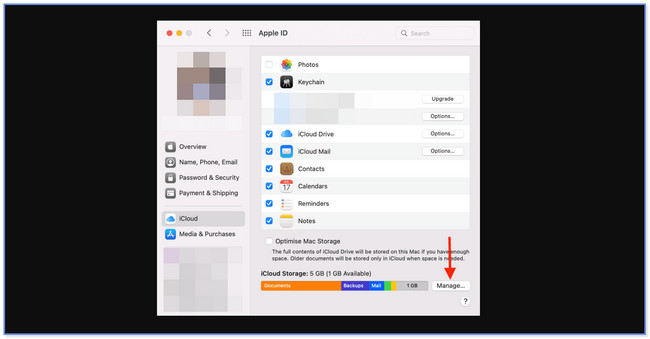
Wenn Sie Windows verwenden, starten Sie das iCloud-Tool. Melden Sie sich anschließend von Ihrem iPhone aus bei Ihrem iCloud-Konto an. Drücke den Lagerung und wählen Sie die Speicher hinzufügen Knopf oben. Der Plan erscheint auf Ihrem Bildschirm. Bitte wählen Sie eines aus und klicken Sie auf Weiter Taste anschließend. Geben Sie das Apple-ID-Passwort ein und gehen Sie zur Zahlungsoberfläche. Geben Sie die erforderlichen Informationen ein, um den Vorgang abzuschließen. Sie müssen nur die Kästchen auf der linken Seite ankreuzen, um Ihre Dateien zu sichern.
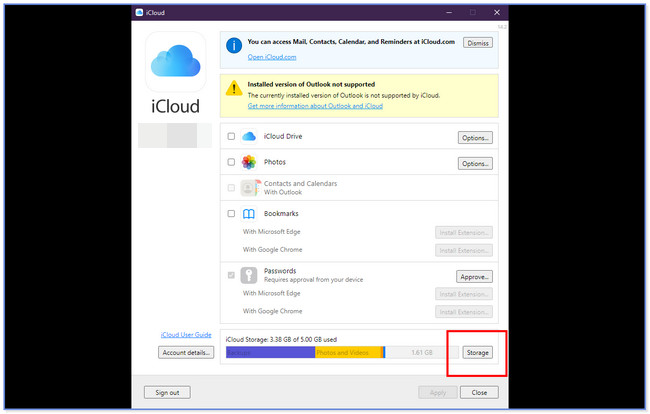
Option 2. Google Drive
Wie kaufe ich mehr Speicherplatz auf dem iPhone statt auf iCloud? Sie können Google Drive verwenden. Google Drive bietet Ihnen im Vergleich zu iCloud mehr freien Speicherplatz. Mit diesem Cloud-Speicher erhalten Sie 15 GB kostenlosen Speicherplatz, den Sie für Ihr Google-Konto nutzen können. Sie können dieses Tool auch auf Ihrem iPhone und Computern nutzen. Der Aktualisierungsvorgang erfolgt jedoch auf jedem Gerät über die gleiche Schaltfläche und das gleiche Verfahren. Bitte befolgen Sie die folgenden Schritte.
Suchen Sie in dem Webbrowser, den Sie auf Ihrem iPhone verwenden, nach der Website „drive.google.com“. Melden Sie sich anschließend bei Ihrem Google-Konto an. Tippen Sie bitte auf der linken Seite auf Holen Sie sich mehr Speicherplatz Taste. Wählen Sie einen Plan aus, den Sie bevorzugen, und tippen Sie auf Loslegen Taste. Gehen Sie zur Zahlungsmethode und tippen Sie auf die Schaltfläche „Abonnieren“, um den Plan zu kaufen. Gehen Sie zurück zum vorherigen Bildschirm und tippen Sie auf VORTEILE Taste. Wählen Sie später die Dateien aus, die Sie auf Google Drive verschieben möchten.
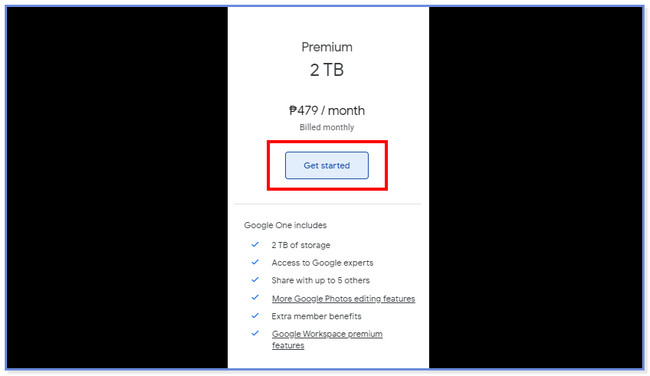
Teil 2. Geben Sie iPhone-Speicherplatz mit FoneLab iPhone Cleaner frei
Wenn Sie keinen Plan von Cloud-Diensten erwerben möchten, warum nicht? Geben Sie etwas Speicherplatz auf Ihrem iPhone frei? Sie können verwenden FoneLab iPhone-Reiniger für dieses Problem! Die Verwendung ist sicher, da Sie eine Vorschau Ihrer Dateien anzeigen können, bevor Sie sie löschen. Es kann Speicherplatz auf Ihrem iPhone freigeben Junk-Dateien entfernen, unerwünschte Apps, Dateien und Fotos.
FoneLab iPhone Cleaner ist der beste iOS-Datenreiniger, der alle Inhalte und Einstellungen oder bestimmte Daten auf dem iPhone, iPad oder iPod Touch einfach löschen kann.
- Bereinigen Sie unerwünschte Daten von iPhone, iPad oder iPod touch.
- Löschen Sie Daten schnell durch einmaliges Überschreiben, wodurch Sie Zeit für viele Datendateien sparen können.
- Es ist sicher und einfach zu bedienen.
Sehen Sie sich das ausführliche Tutorial unten an, um zu erfahren, wie Sie diese Software verwenden Geben Sie Speicherplatz auf Ihrem iPhone frei.
Schritt 1Laden Sie die Software herunter und starten Sie sie sofort auf Ihrem Computer. Verbinden Sie anschließend den Computer und das iPhone über ein USB-Kabel.
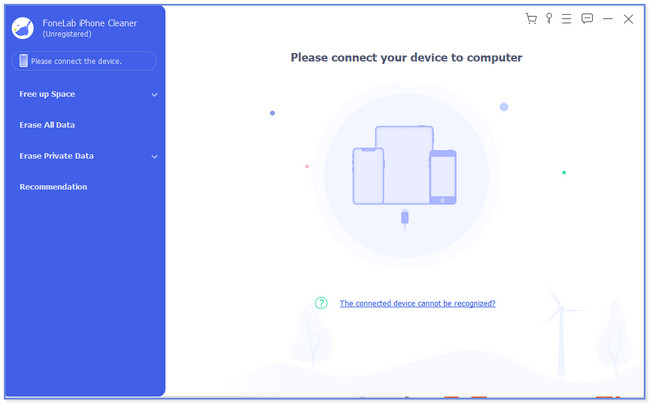
Schritt 2Klicken Sie auf die Quick-Scan Klicken Sie auf die Schaltfläche in der Mitte, um den Scanvorgang zu starten. Sie können auch auf klicken Platz frei machen .
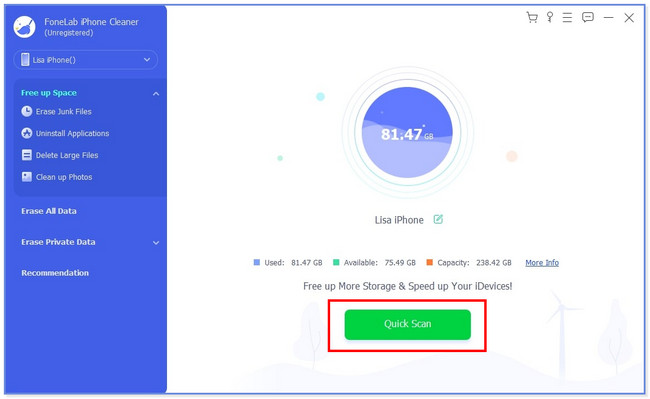
Schritt 3Wählen Sie links aus, welche Dateien Sie auf Ihrem iPhone entfernen möchten. Sie können die Schaltflächen „Junk-Dateien löschen“, „Anwendungen deinstallieren“, „Große Dateien löschen“ und „Fotos bereinigen“ auswählen.
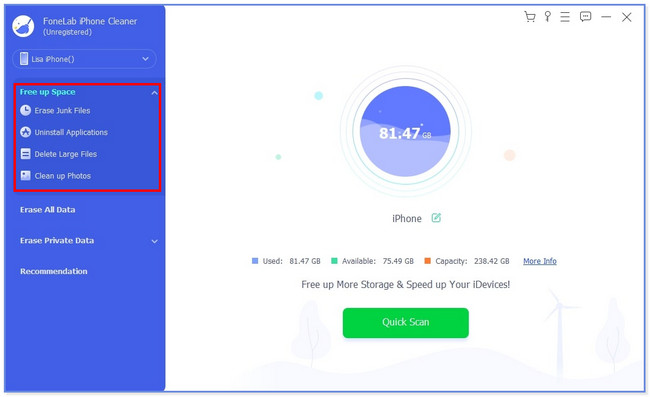
Schritt 4Wählen Sie die Dateien aus, die Sie entfernen möchten. Klicken Sie anschließend auf Löschen Taste. Die Software löscht sofort die von Ihnen ausgewählten Dateien.
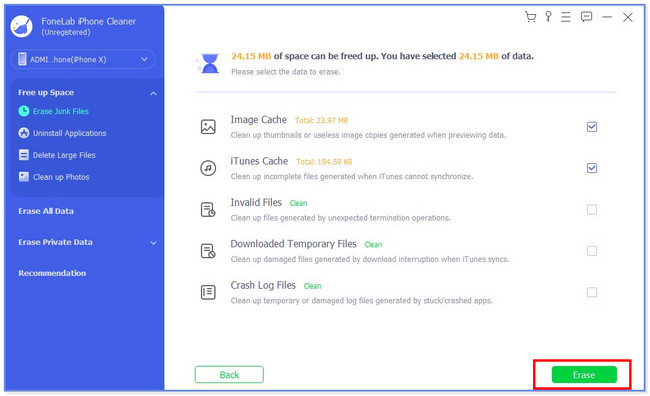
Teil 3. FAQs zum Kauf von mehr Speicherplatz auf dem iPhone
1. Was verursacht hohen Speicherplatz auf iPhones?
Es gibt viele Dateien und Apps, die viel Speicherplatz auf Ihrem iPhone kosten. Die meisten Benutzer kommen jedoch zu dem Schluss, dass die Spiele-App den meisten Speicherplatz auf Ihrem iPhone verbraucht. Der Grund dafür ist, dass Spiele-Apps nach der Installation zusätzliche Paketdaten und Dateien enthalten. Außerdem haben einige Benutzer möglicherweise unzählige Fotos und Videos auf iPhones. Sie können es jedoch verwenden FoneLab iPhone-Reiniger um etwas Speicherplatz auf Ihrem iPhone freizugeben.
2. Reichen 128 GB für das iPhone?
128 GB iPhone-Speicher reichen aus, wenn Sie ihn für den Grundgebrauch nutzen. Es umfasst das Speichern von Fotos, Musik und Videos. In diesem Fall müssen Sie kein Upgrade durchführen oder einen Plan für Cloud-Speicher kaufen.
Das ist vorerst alles darüber, wie Sie mehr Speicherplatz auf dem iPhone kaufen können. Zögern Sie nicht, uns zu kontaktieren, wenn Sie weitere Probleme mit Ihrem iPhone haben.
FoneLab iPhone Cleaner ist der beste iOS-Datenreiniger, der alle Inhalte und Einstellungen oder bestimmte Daten auf dem iPhone, iPad oder iPod Touch einfach löschen kann.
- Bereinigen Sie unerwünschte Daten von iPhone, iPad oder iPod touch.
- Löschen Sie Daten schnell durch einmaliges Überschreiben, wodurch Sie Zeit für viele Datendateien sparen können.
- Es ist sicher und einfach zu bedienen.
